我们在利用Excel制作表格时,经常会遇到各种各样的问题,小到文字录入,大到函数公式的使用。对于一些熟悉Excel的小伙伴来说,可以轻易地解决一些问题,但对于职场新手,也就是Excel小白,可能就要折腾一番功夫了。今天阿钟老师整理了一组Excel中经常碰到的问题,并附上解决方法。
01.单元格内容变成#####
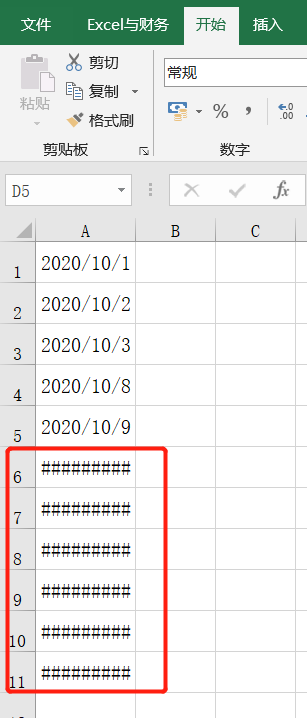
当我们制作的表格,很多单元格显示内容变成了####,怎么回事呢?
变成#####的单元格内容一般是数字或日期,造成这种原因是单元格宽度不够,数据显示不全。
解决方法:知道了形成原因,解决方法自然就有了,将列宽调整宽一些就好了。
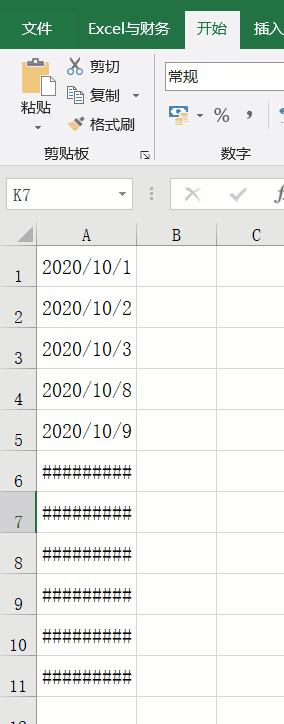
02.输入的日期,显示的是数字
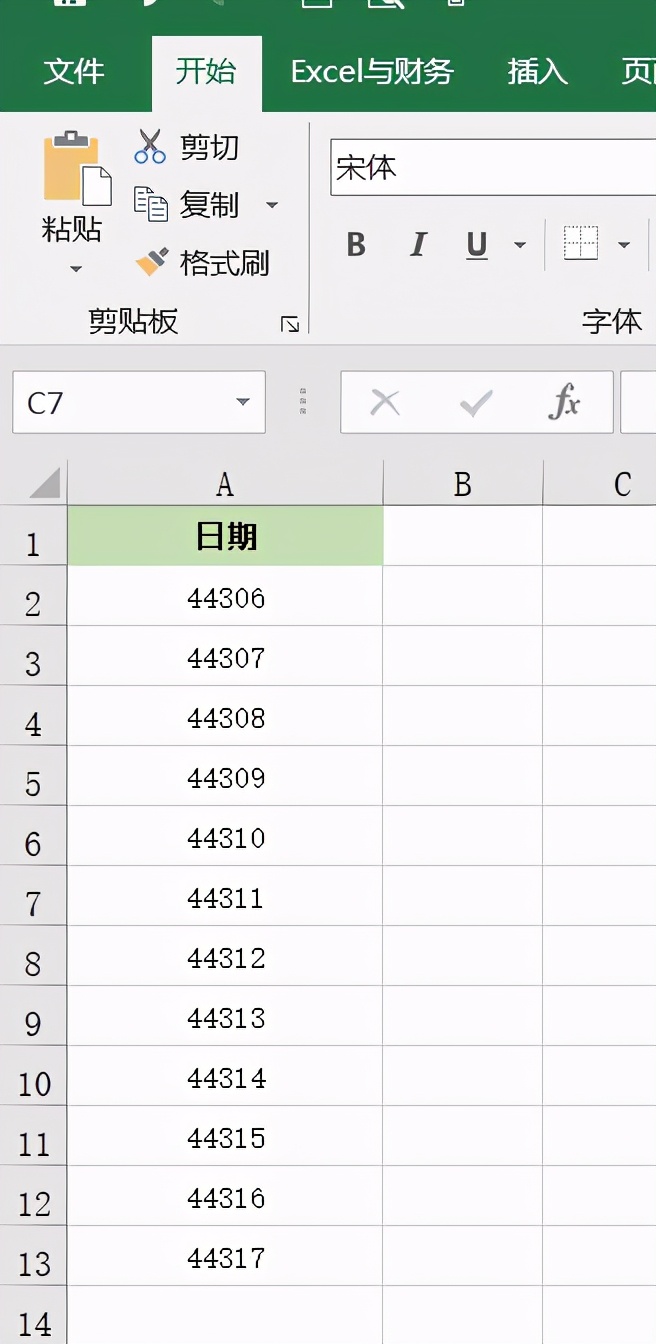
表格中我们输入的或者通过函数公式获取的是日期,但实际显示的是一串数字,如何解决?
在Excel中日期实际上就是一串数字,需要通过设置格式来显示成日期格式。
解决方法:选中日期单元格区域,按Ctrl+1键,设置单元格格式为日期;
或者点击【开始】选项卡中的【数字格式】快速完成设置。

03.输入的0不见了
当我们在输入0开头的数字时,回车键确认后,前面的0都不见了,怎么办呢?
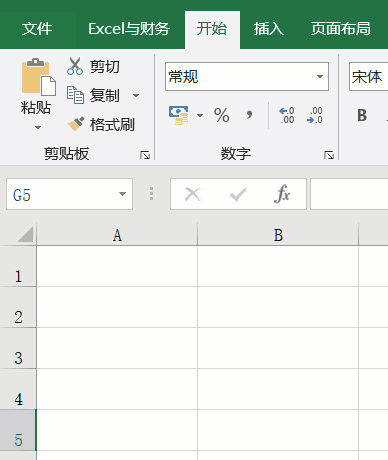
解决方法:在输入0之前先输入一个英文的分号,也就是先把输入法切换到英文状态,按键盘上的分号键,然后再输入0开头的数字即可;
或者将单元格格式设置为【文本】格式。
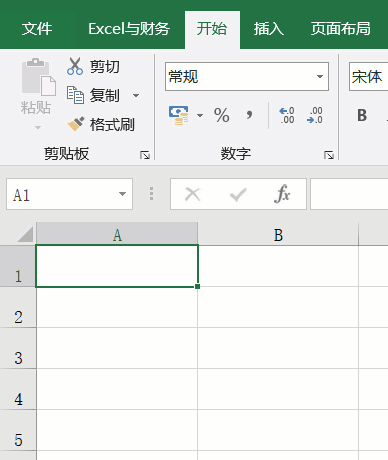
04.数字变成了E+样式
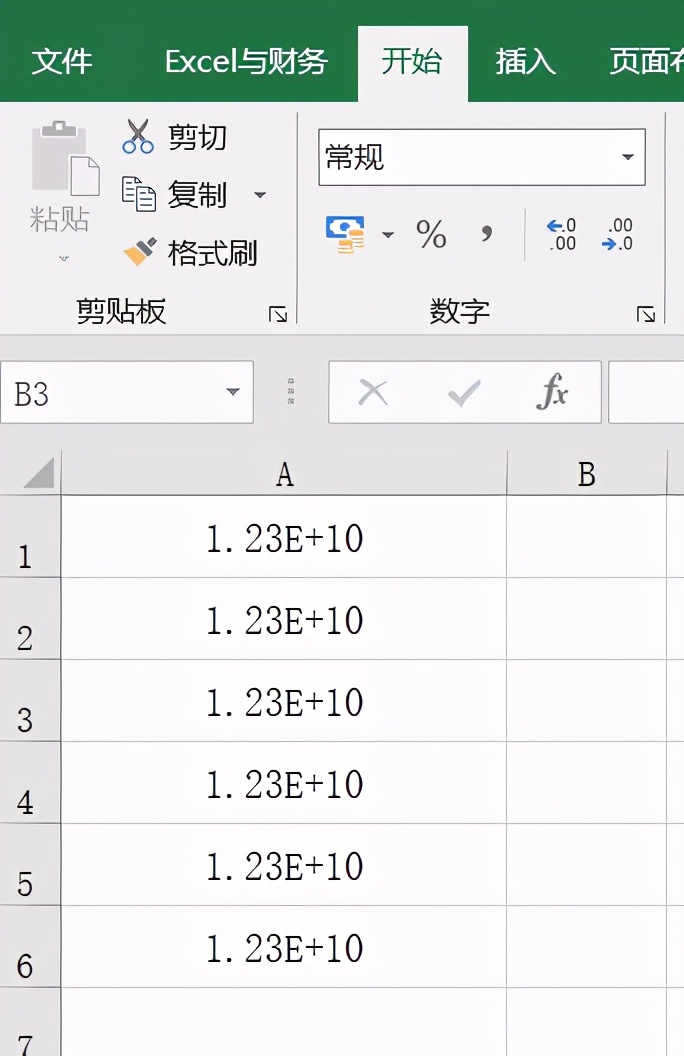
当单元格输入一串长数字时,回车键确认后,数字变成了带有E+的内容。
带E+的数字是Excel的一种科学计数法,一般超过11位的数字都以科学计数法显示。
解决方法:选中数据区域,鼠标右键点击选中区域,在弹出的菜单中选择【设置单元格格式】,设置窗口数字页面中选择【自定义】,然后在类型文本框中输入【0】,点击【确定】即可正常显示数字。
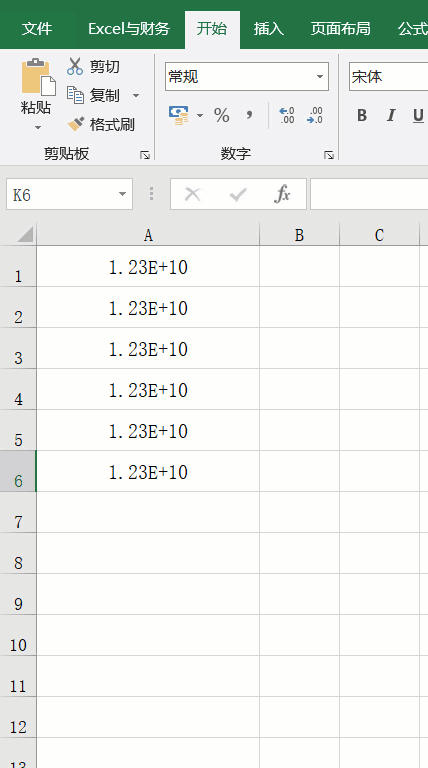
05.公式正确,没有显示计算结果(一)
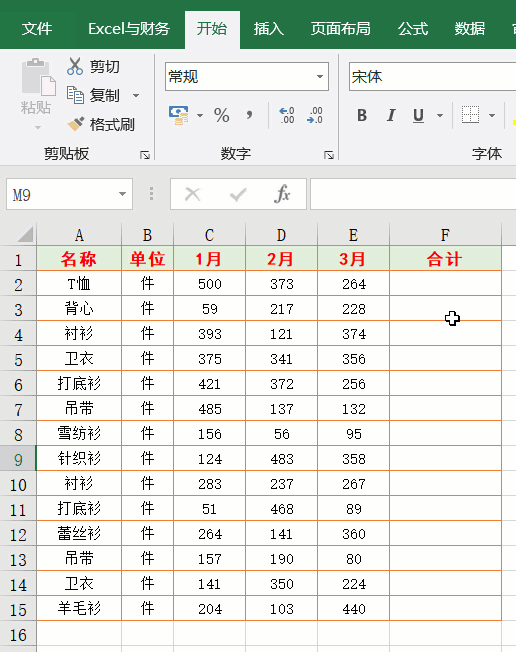
表格中设置了公式进行求和计算,但我们输入公式回车键确认后,没有显示计算结果,显示的是我们输入的公式,如何解决?
这种情况一般是单元格格式引起的,函数公式在【文本】格式的单元格中,会作为文本显示,而不进行计算的。
解决方法:选中数据区域,点击【开始】选项卡中的【数据格式】组合框,选择【常规】,再双击单元格,回车键确认公式即可得出结果。
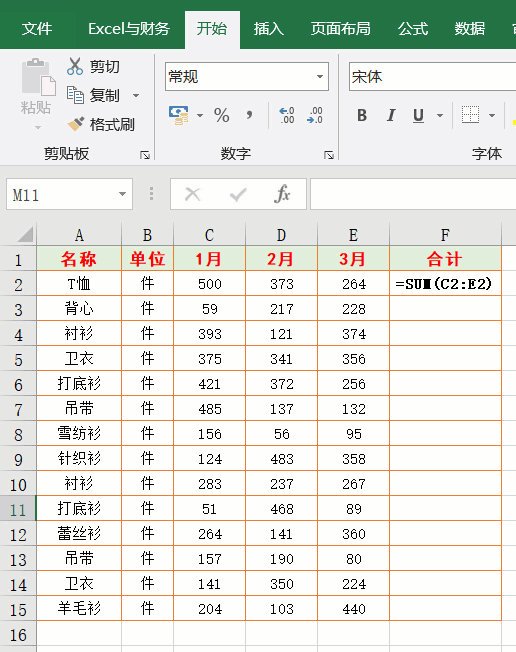
06.公式正确,没有显示计算结果(二)
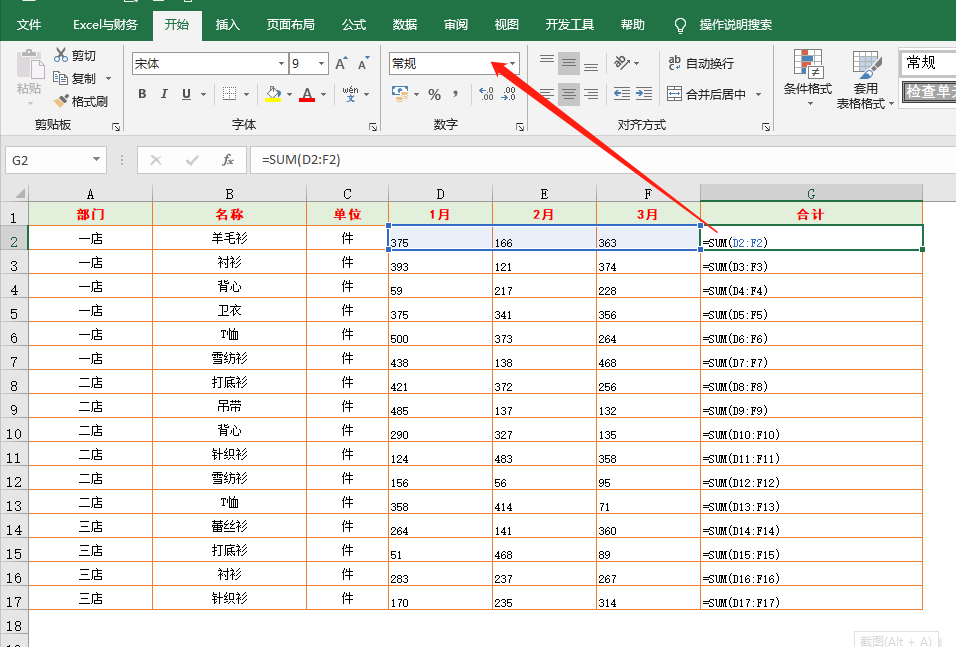
还有一种函数公式不计算结果的情况,用上面的设置单元格格式也没有解决。
这种情况可能是你误点击了【显示公式】按钮造成的。
解决方法:点击【公式】选项卡中的【显示公式】按钮,即可正常显示计算结果。
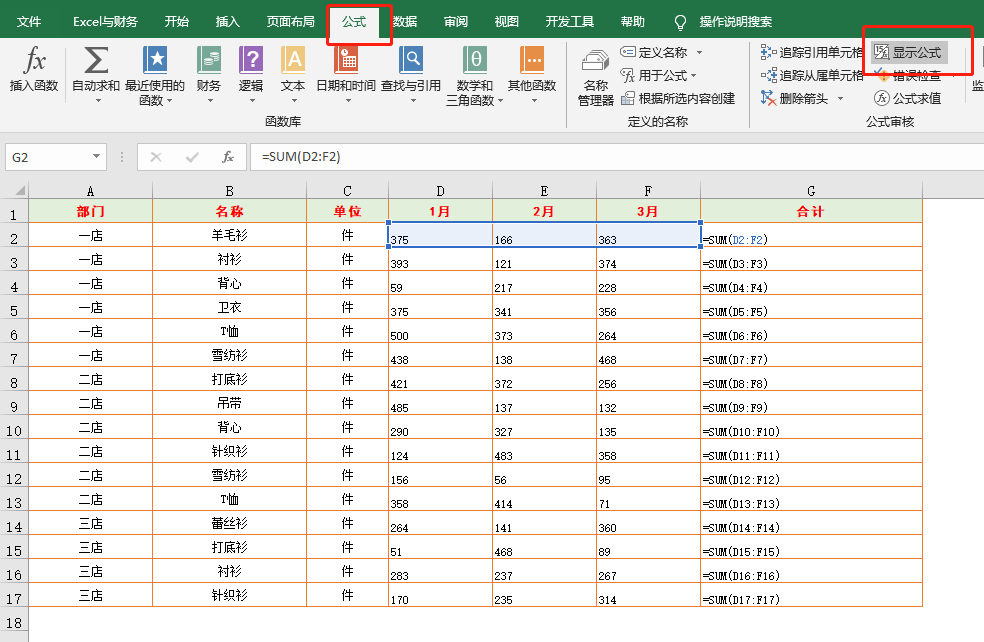
07. 公式正确,向下填充后却显示相同结果
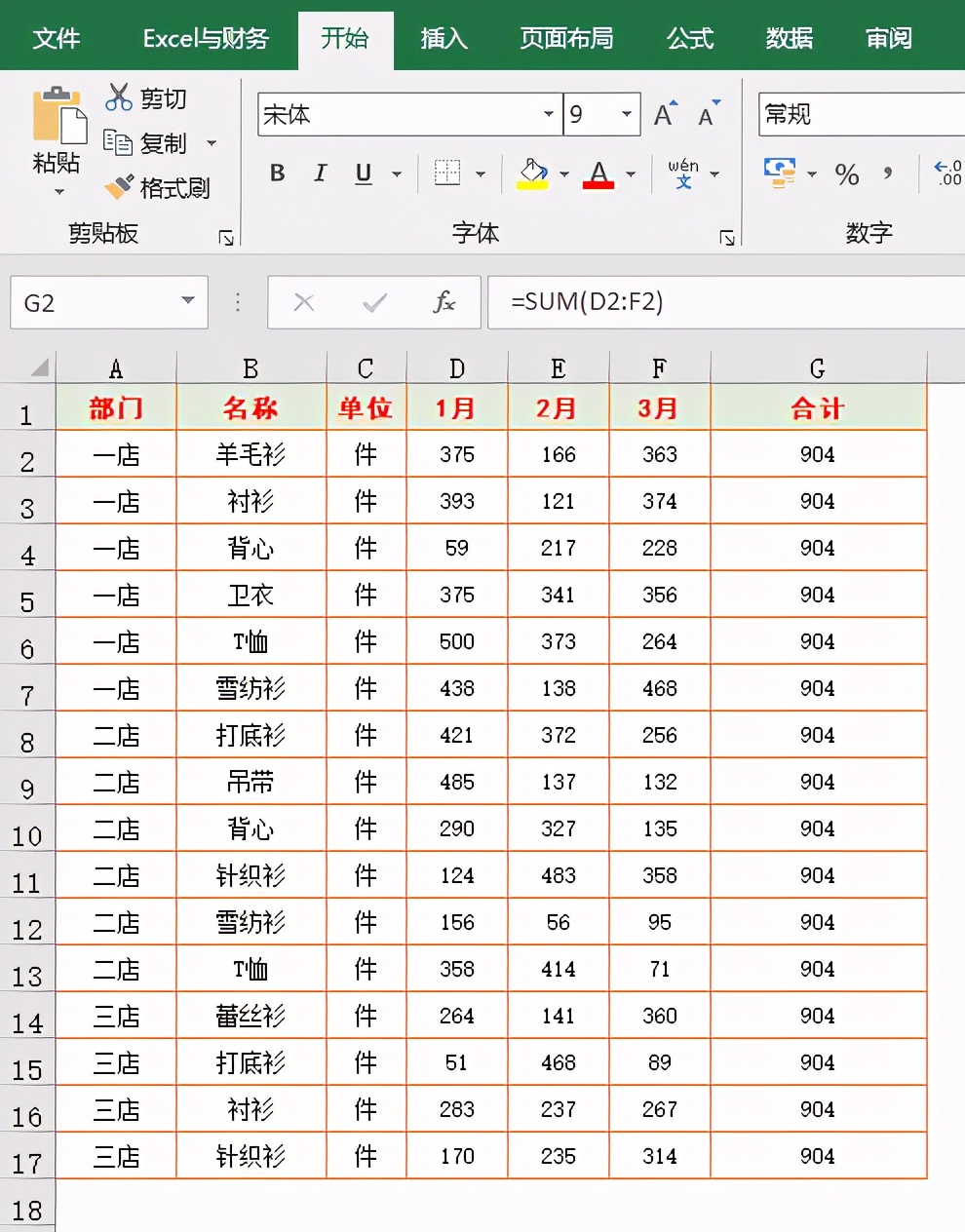
还有一种函数公式是不显示了,但下拉或双击向下填充公式后,得出的计算结果都一样,怎么回事?
这种情况,你可不要以为是前面的数字填错了,因为你修改后结果也是不会变的。
造成这种情况有2种原因,一是表格数据非常非常多,而你的电脑配置又很低,Excel只能慢慢计算了,你也只能慢慢等吧。
另一种情况是把计算选项设置成了【手动】。
解决方法:填充完公式后,按F9键,刷新一下,计算结果就正确显示了。
或者点击【公式】选项卡中的【计算选项】按钮,在弹出的菜单中选择【自动】,即可正常显示计算结果。
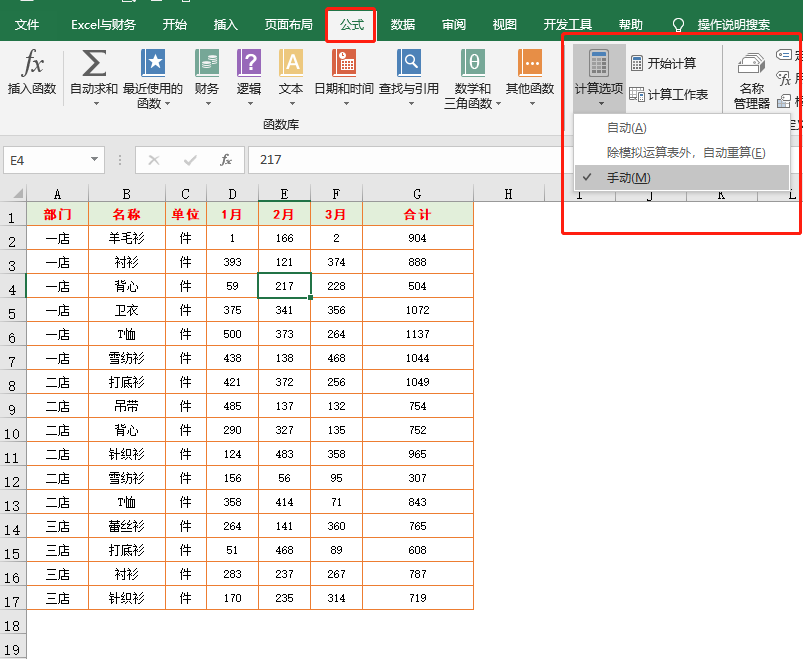
08.公式正确,计算结果却是错误值
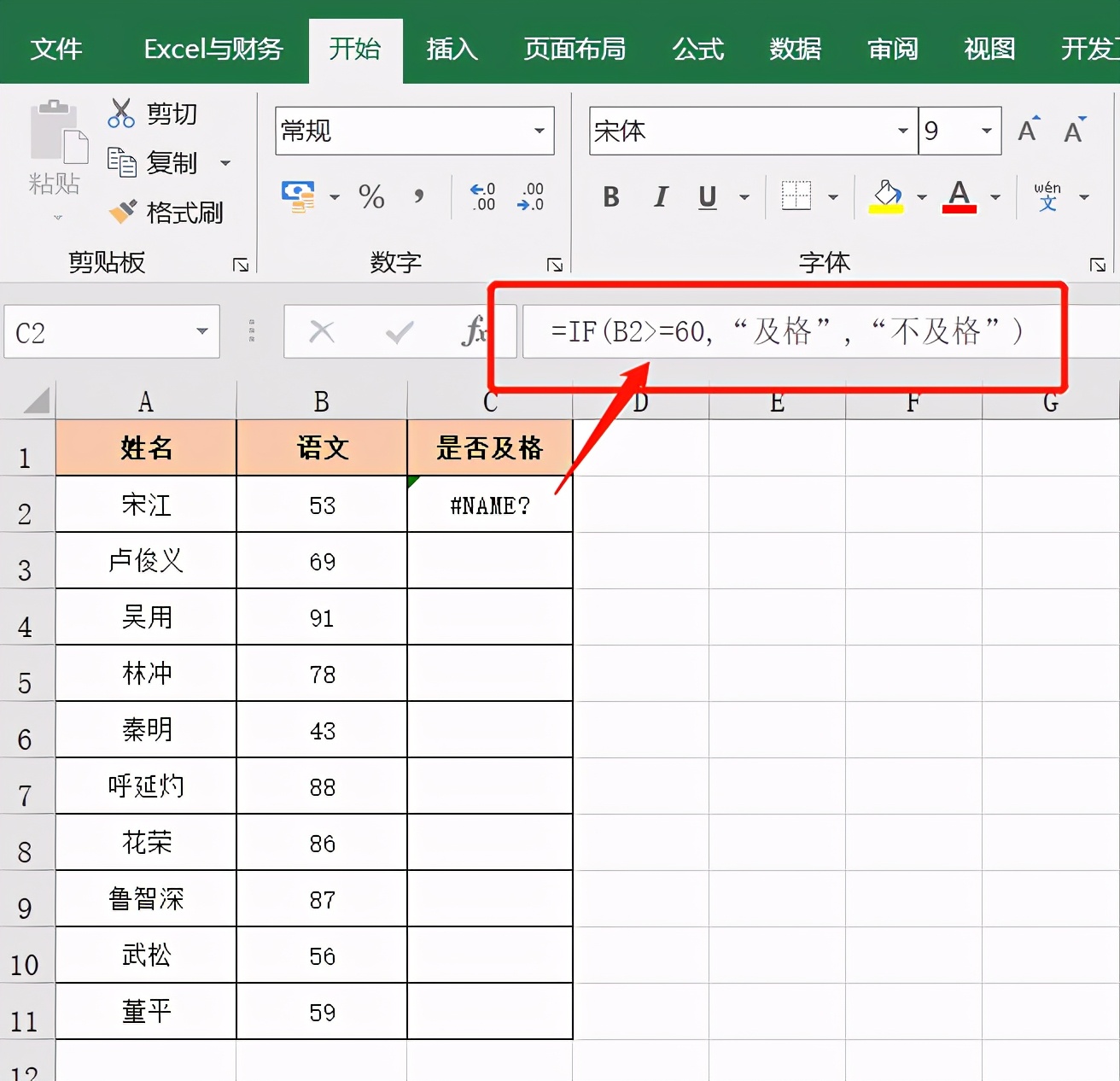
上图表格中,我们的公式没有问题,而计算结果却是错误值,怎么解决?
这种情况你首先要检查一下公式中输入的符号,是中文的还是英文的符号,也就是说,你在输入公式中符号时,输入法是在中文状态,还是在英文状态。
解决方法:输入公式时,先把输入法切换到英文状态。
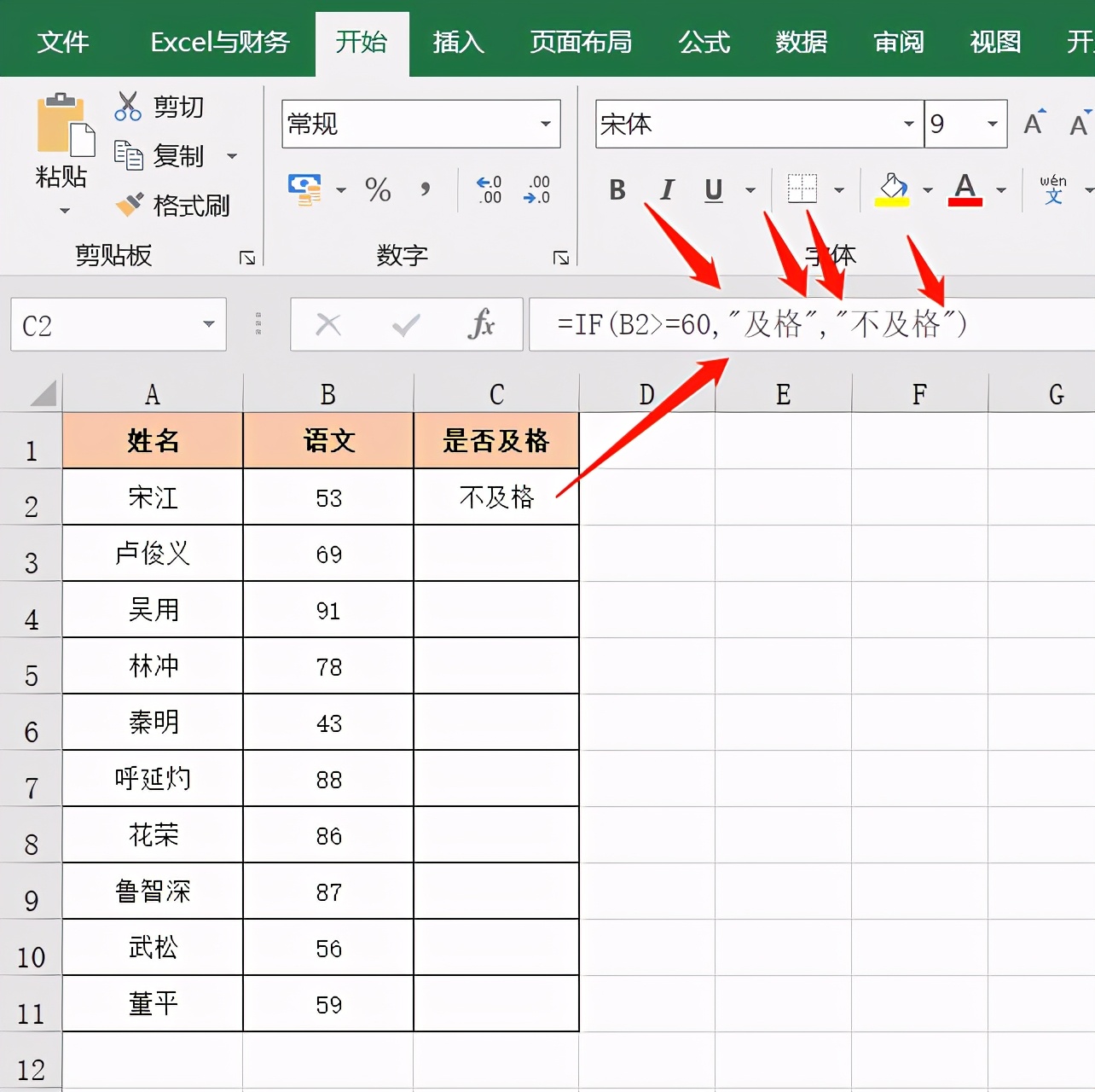
09.公式正确,复制粘贴后变为错误值
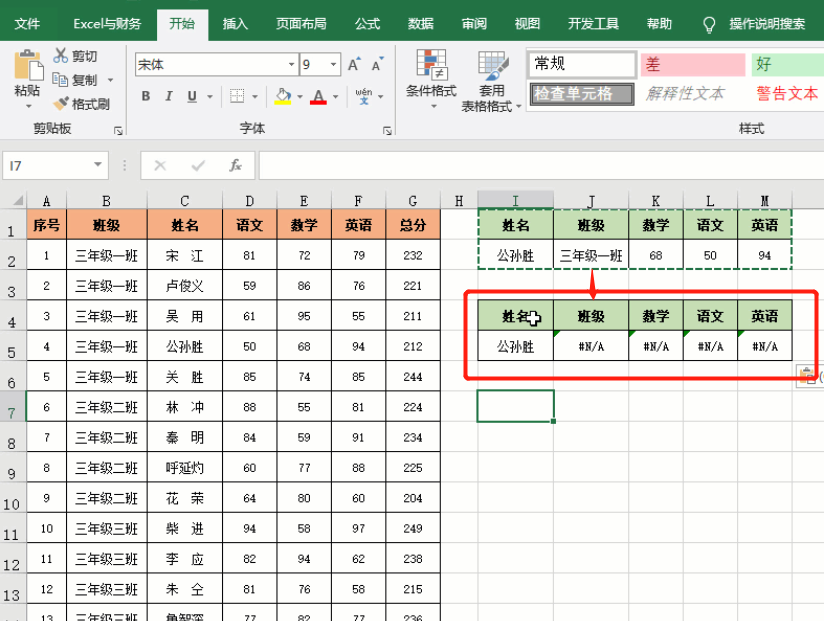
当我们复制的表格中带有函数公式,粘贴后,公式部分经常显示错误值,怎么办呢?
这种情况一般是函数公式中引用单元格地址是相对引用造成的。
解决方法:将公式中单元格地址添加绝对引用符号$
或者在粘贴时,点击【开始】-【粘贴】下方倒三角-【选择性粘贴】;在选择性粘贴窗口中选择【数值】,最后点击【确定】。
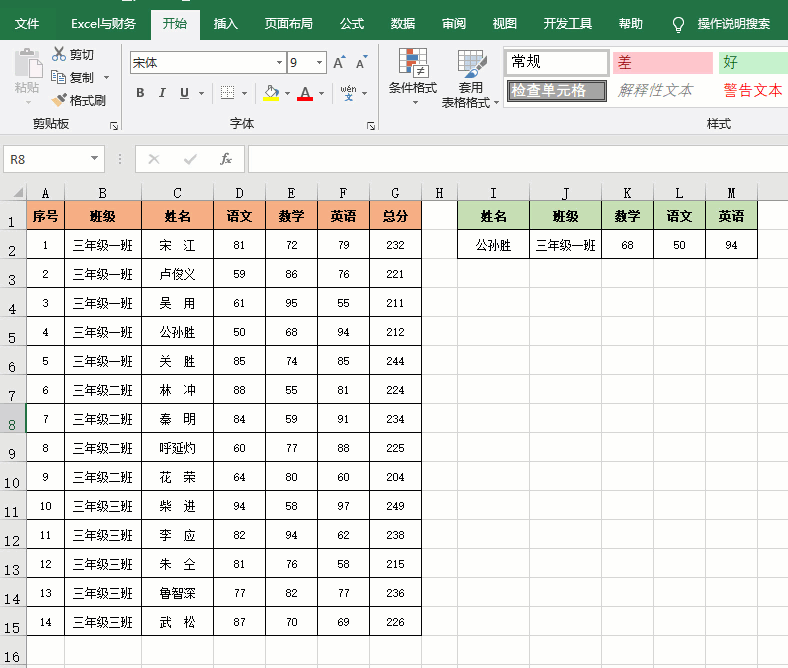
10.公式正确,查询结果出错
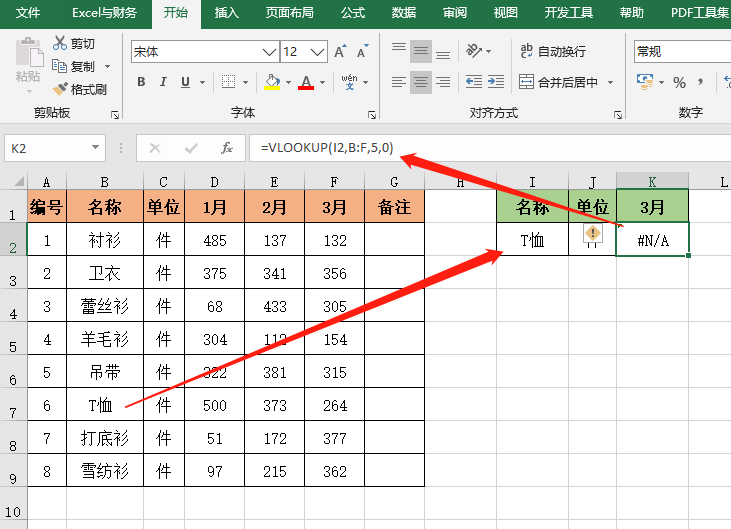
我们在使用VLOOKUP函数查询匹配数据时,经常碰到结果是错误值,而实际上表格中有数据的情况。
造成这种情况的原因很多,这里介绍一种空格造成的情况。像上图表格中,当我们双击B7单元格进入编辑状态后发现,文本内容后面有空格,而I2单元格文本内容后面是没有空格的,查找条件因多了一个空格而不同,所以查找匹配后是得不到结果的。
解决方法:点击【开始】选项卡中的【查找和选择】,选择【替换】,调出查找和替换窗口(或者直接按Ctrl+键);查找内容输入一个空格,替换为不输入,点击【全部替换】按钮,这样空格就全部删除了,计算结果也显示出来了。
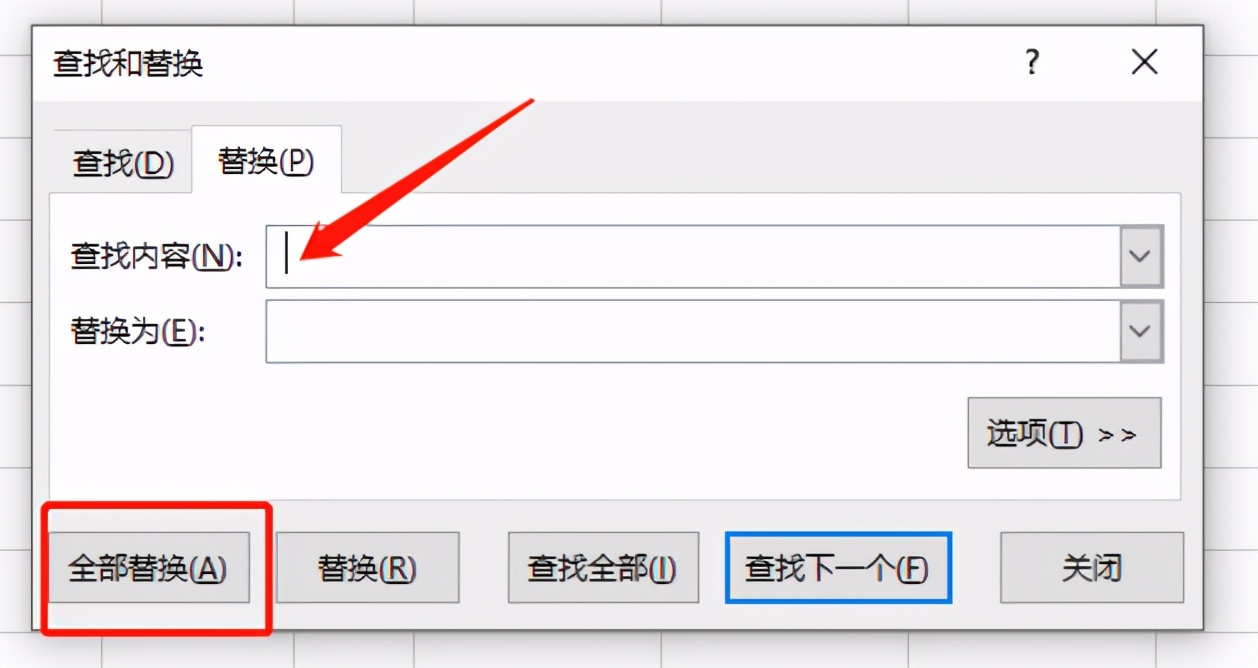
11.同事打印的表格错误值没有出现,而自己的却打印出错误值
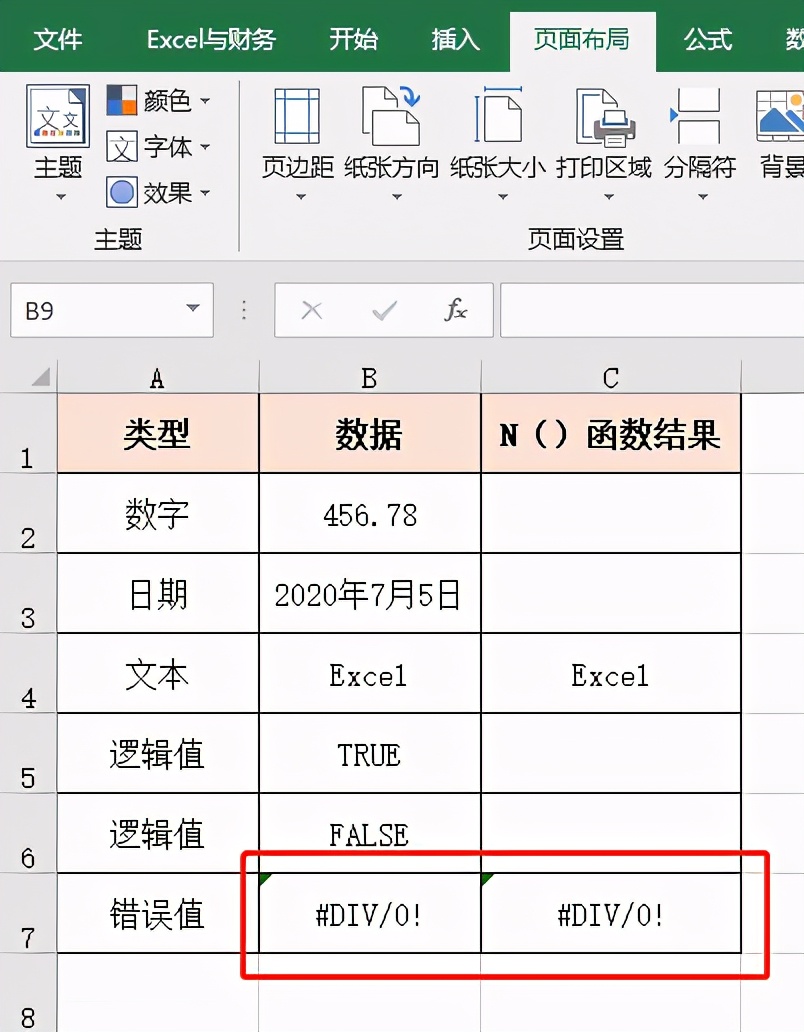
表格中难免会出现函数公式计算结果显示错误值的情况,如果打印出来呈报老板,显示错误值显然不合适。而同事打印的表格却没有错误值,这是如何做到的?
点击【页面布局】选项卡中的【打印标题】按钮,调出页面设置窗口;
在窗口中间位置,错误单元格打印为,选择【空白】;
最后点击【确定】,错误代码就打印不出来了。
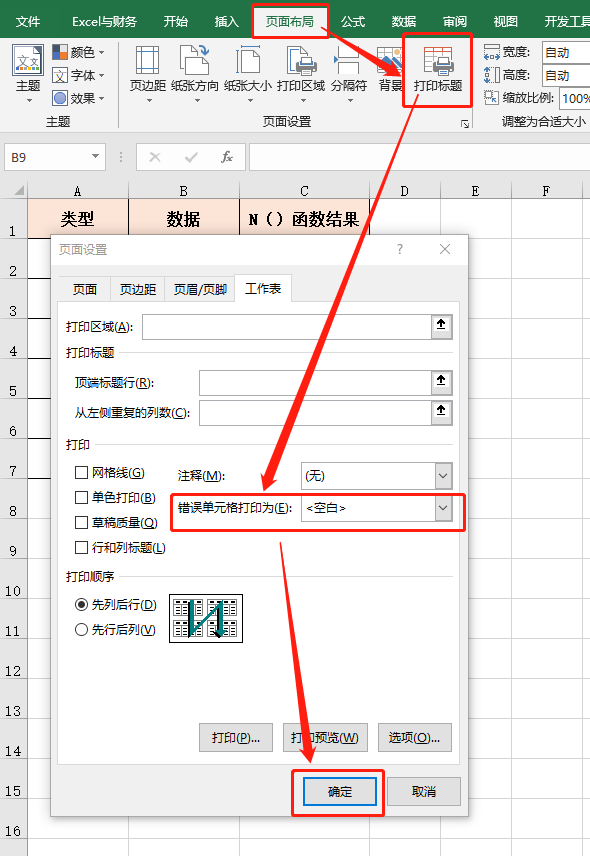
12.合并单元格后内容被删除了
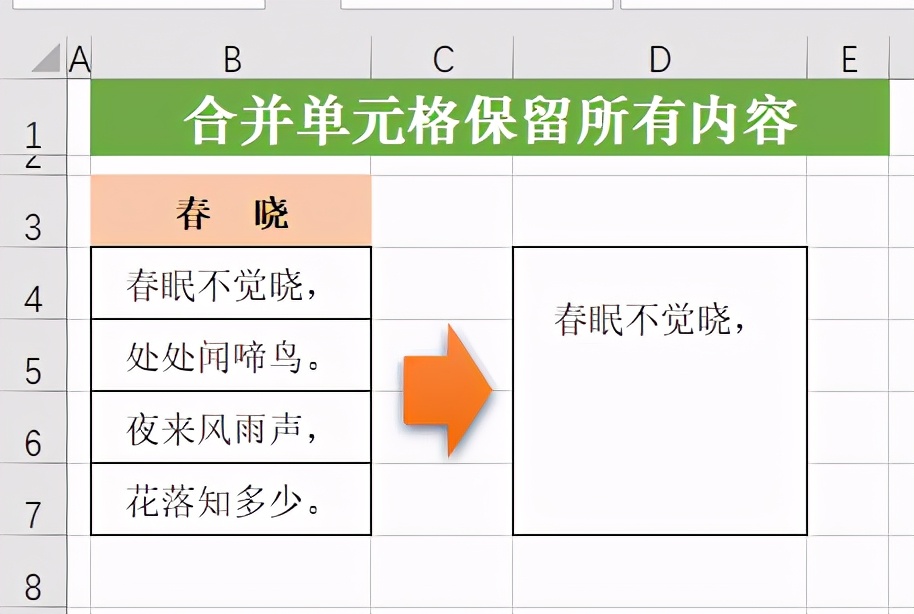
表格中当我们执行合并单元格操作后,只保留了第一个单元格的内容,其他单元格内容都没有了,而我们想保留所有数据,如何解决?
解决方法:选中需要合并的单元格区域,复制,再点击【合并后居中】按钮;
双击合并单元格进入编辑状态,删除内容,点击【剪贴板】按钮,选择第一步复制的内容,搞定。
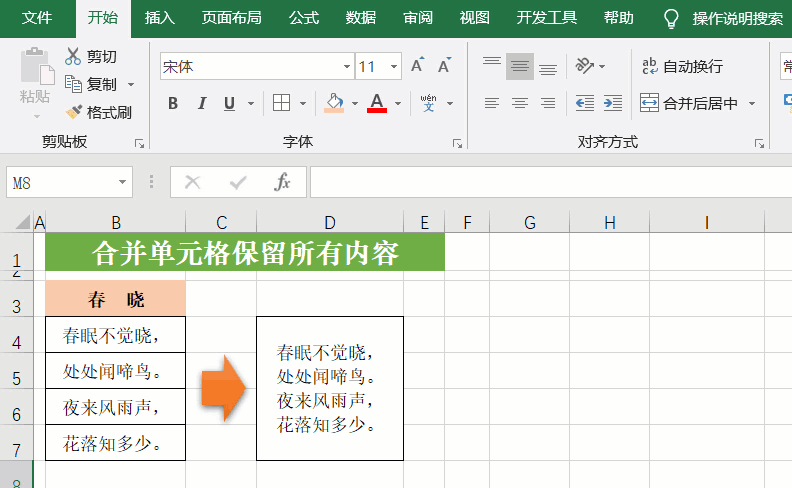
13.合并单元格后筛选结果不全
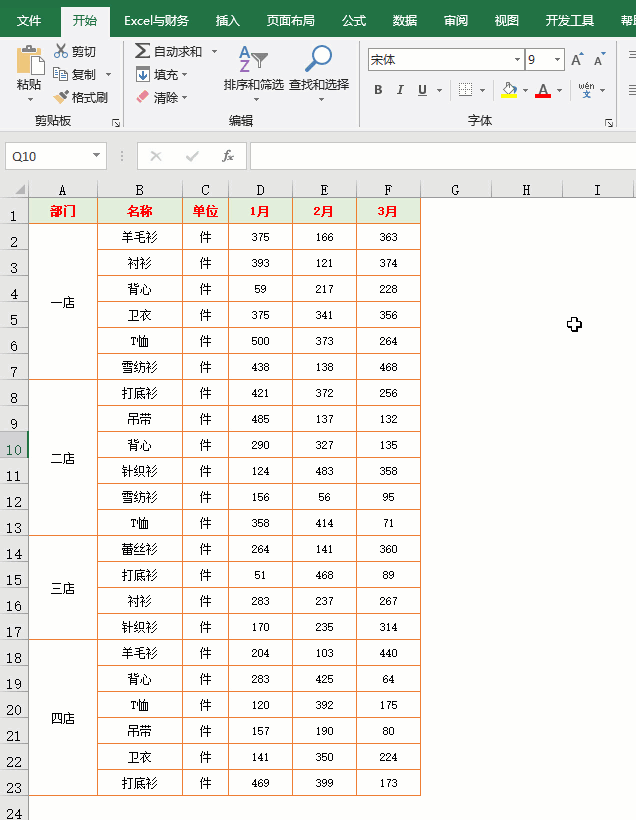
表格中有合并单元格,而我们按合并单元格数据筛选操作时,筛选的结果不完整,如何解决?
这种情况是合并单元格后数据只保留在左上角单元格中,其他单元格内容为空造成的。
解决方法:选中合并单元格区域,复制,然后在表格后面空白处粘贴,如下图;
把A列合并单元格取消,并还原;
选中第一步粘贴的H列内容,点击【开始】-【格式刷】按钮,然后刷一下A列对应的单元格区域;
删除H列数据,这样再筛选就是我们想要的数据了。
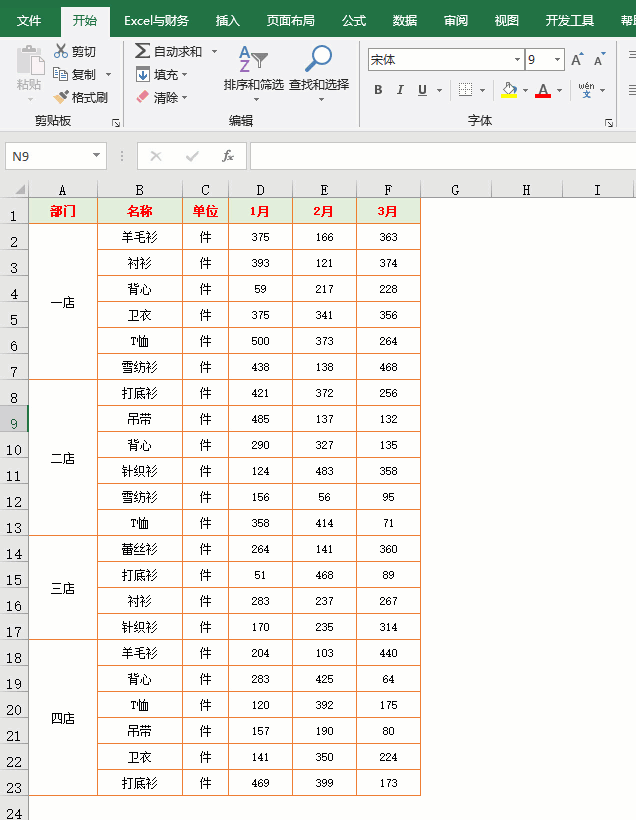
小伙伴们,在使用Excel中还碰到过哪些问题,评论区留言一起讨论学习,坚持原创不易,您的点赞转发就是对小编最大的支持,更多教程点击下方专栏学习。